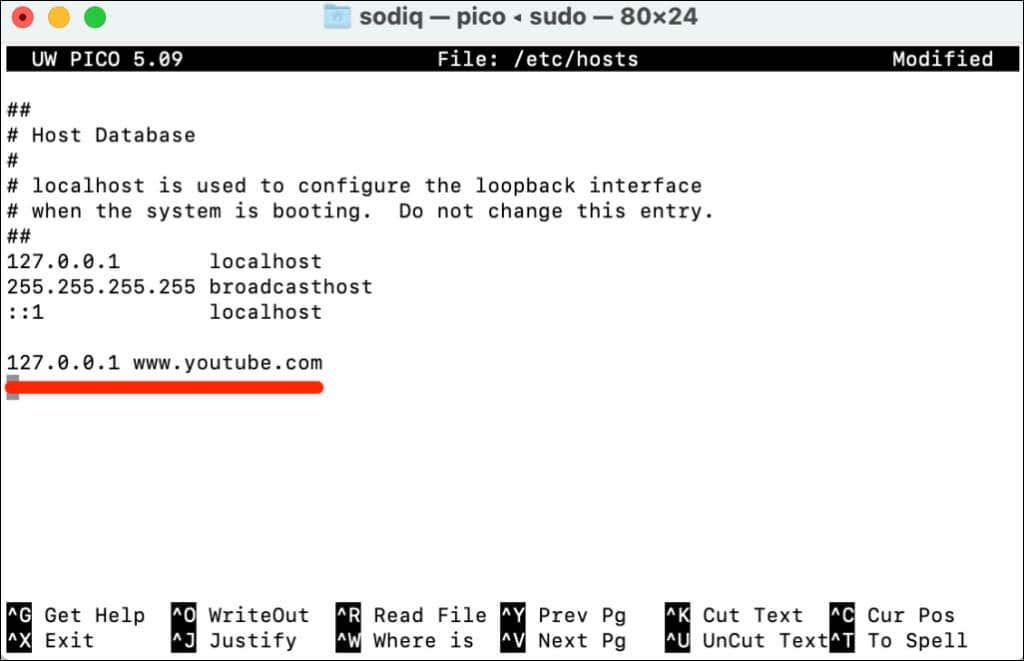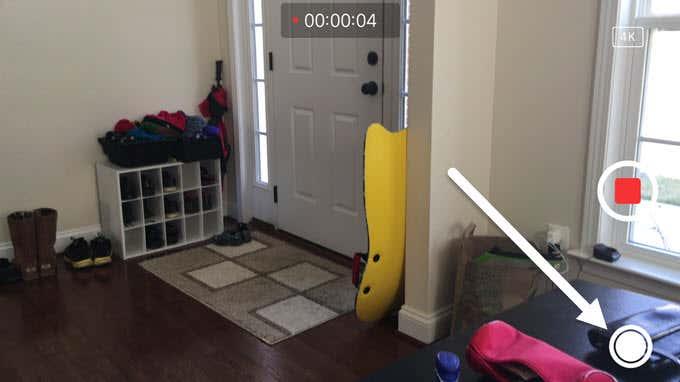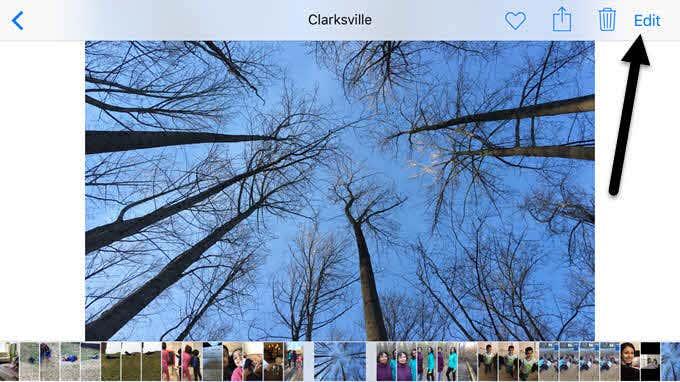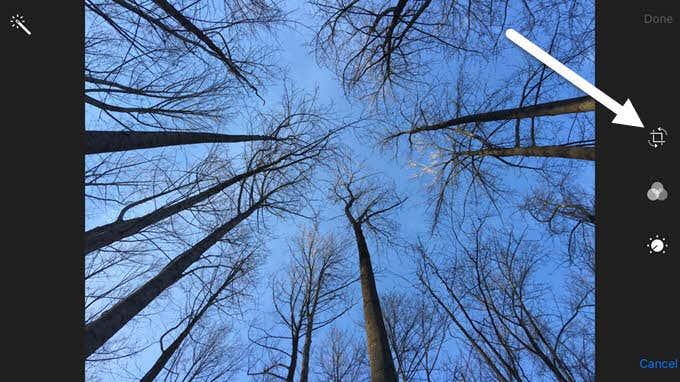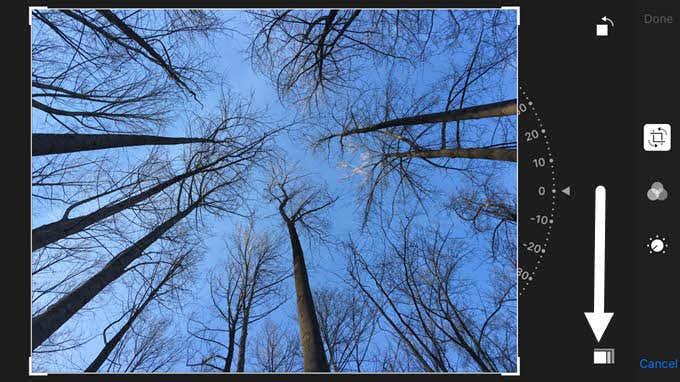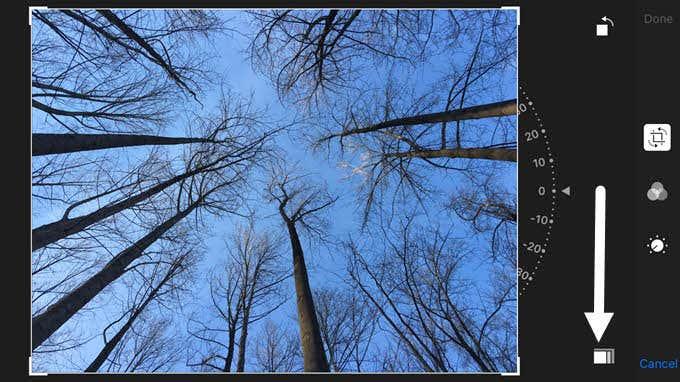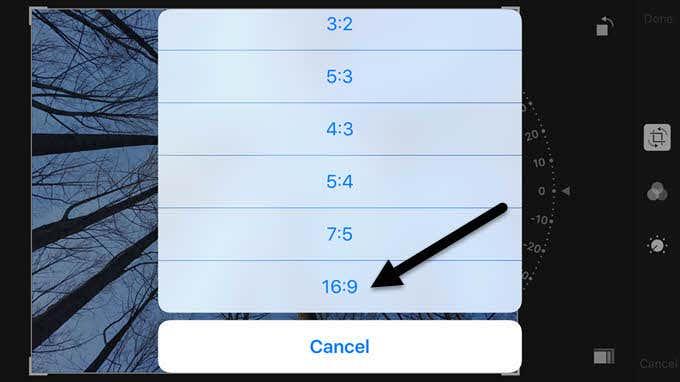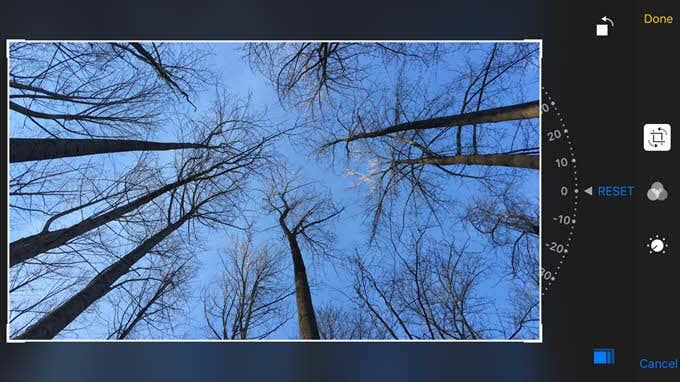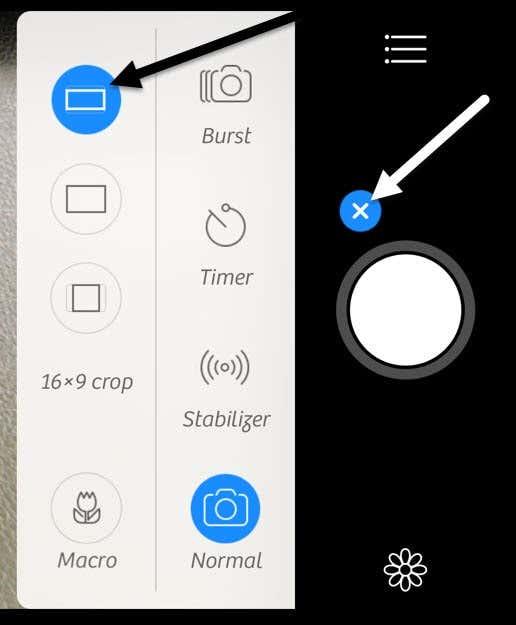Jei turite kurį nors iš naujesnių „iPhone“, tikriausiai pastebėjote, kad kai fotografuojate fotoaparatu, abiejose vaizdo pusėse visada yra juodos juostos. iPhone ekrano kraštinių santykis skiriasi nuo nuotraukos, todėl vaizdas neužpildo viso ekrano.
Tokiems kaip aš tai tiesiog erzina. Taip, „Apple“ tai daro privalumų, kuriuos paaiškinsiu toliau, tačiau vis tiek apmaudu, kad negaliu mėgautis visu plačiaekraniu kadru savo „iPhone“.
Laimei, yra keletas būdų, kaip galite fotografuoti ir peržiūrėti jau padarytas nuotraukas plačiaekraniu formatu „iPhone“. Šiame įraše parodysiu, kaip redaguoti nuotraukas, kad jos būtų plačiaekranės, ir kaip fotografuoti plačiaekraniu režimu, nors pastaroji parinktis turi tam tikrų įspėjimų.
Kraštinių santykiai
Prieš įsigilindami į detales, pabandykime suprasti, kodėl „iPhone“ darytose nuotraukose abiejose nuotraukos pusėse bus juodos juostos, kaip parodyta toliau:
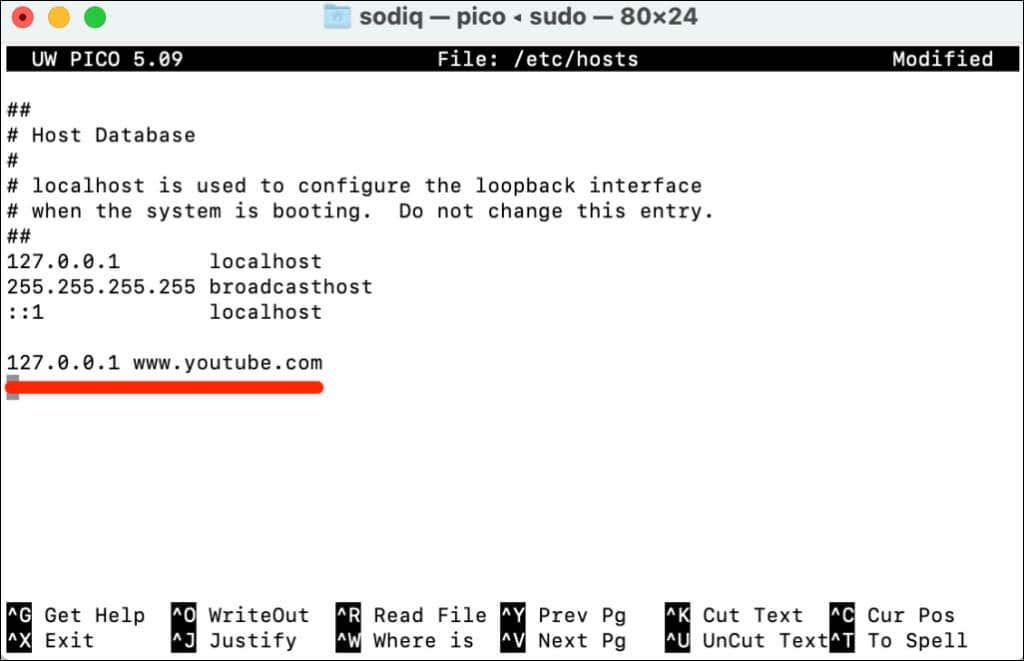
„IPhone“ fotografuoja 4:3 kraštinių santykiu. Kodėl? Na, matyt, tai yra pageidaujamas santykis nejudančioje fotografijoje, nes jis užfiksuoja daugiau vaizdo taškų ir yra pageidaujamas spausdinimo formatas ir pan. Jei nuotraukose būtų naudojamas 16:9 santykis, negalėtumėte kiekvienu kadru užfiksuoti tiek pat.
Ar kada nors pastebėjote, kad „iPhone“ perjungus nuo nuotraukos prie vaizdo įrašo, fotoaparatas priartina? Taip yra todėl, kad HD vaizdo įrašas filmuojamas 16:9 formato santykiu, todėl užpildo visą ekraną. Neigiama yra tai, kad kadrą reikia apkarpyti, o matymo laukas yra žymiai mažesnis.
Mano nuomone, Apple turėjo pridėti galimybę daryti 16:9 nuotraukas ir tiesiog įspėti vartotojus, kad skiriamoji geba bus mažesnė už maksimalią raišką, kuri įmanoma naudojant 4:3 santykio vaizdą. Atliekant bandymus, didžiausia raiškos nuotrauka 4:3 formatu iš mano „iPhone 6S Plus“ buvo 4032 x 3024.
„iOS“ yra du būdai, kaip nuotraukas paversti 16:9 plačiaekraniu santykiu: redaguojant nuotrauką arba nufotografuojant, kol filmuojate. Jei redaguojate 4:3 nuotrauką ir konvertuojate ją į 16:9, gaunama 4032 x 2268 raiška. Jei filmuodami fotografuojate 16:9, skiriamoji geba bus 3840 × 2160.

Taigi ką tai reiškia? Iš esmės, jei jums patinka plačiaekranis formatas, tiesiog toliau fotografuokite standartiniu 4:3 santykiu ir vėliau tiesiog redaguokite jas iki 16:9, kaip dariau aukščiau. Turėsite šiek tiek apkarpyti vaizdą (pagal aukštį), bet gausite aukščiausios raiškos nuotrauką.
Plačiaekraniai vaizdai „iPhone“.
Gerai, dabar, kai supratote, kaip nuotraukos daromos ir rodomos telefone, pakalbėkime apie du plačiaekranių nuotraukų gavimo būdus. Pirmasis būdas yra paprasčiausias, tačiau jį reikia nufilmuoti.
Atidarykite fotoaparato programą ir perjunkite į vaizdo įrašą. Kai pradėsite filmuoti, ekrano apačioje pamatysite baltą apskritimą. Tai leidžia fotografuoti filmuojant.
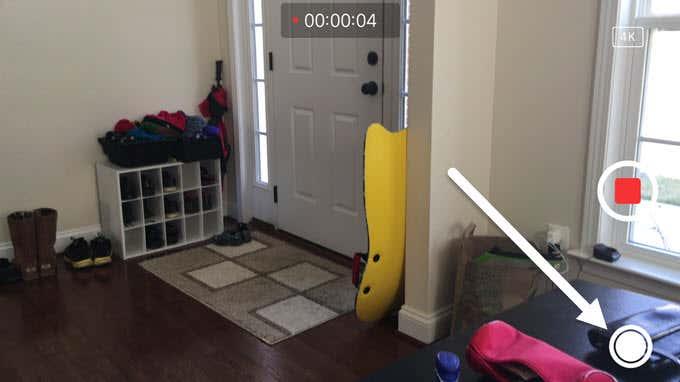
Yra keletas priežasčių, kodėl tai nėra geriausias būdas gauti plačiaekranę nuotrauką. Pirmiausia, norėdami padaryti plačiaekranį kadrą, turite nufilmuoti vaizdo įrašą. Akivaizdu, kad vėliau galite tiesiog ištrinti vaizdo įrašą, bet kas nori toliau filmuoti kiekvieną kartą, kai nori fotografuoti?
Antra, kaip minėjau anksčiau, fotoaparato režimu darytos nuotraukos skiriamoji geba yra mažesnė nei tuo atveju, jei tiesiog redagavote 4:3 standartinę nuotrauką. Taigi, pakalbėkime apie tai, kaip redaguoti nuotrauką. Atidarykite programą „ Photos “ ir bakstelėkite nuotrauką, kurią norite redaguoti.
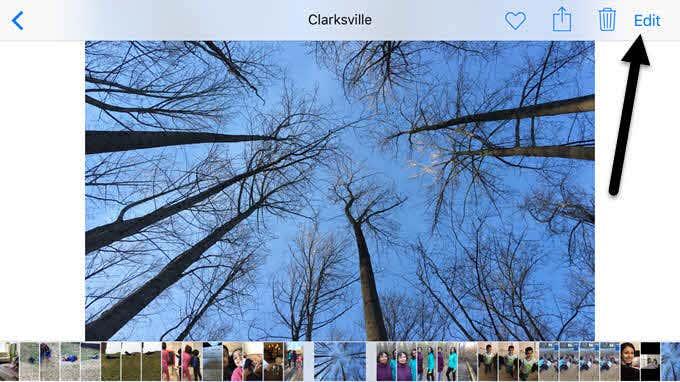
Viršuje dešinėje eikite į priekį ir bakstelėkite nuorodą Redaguoti .
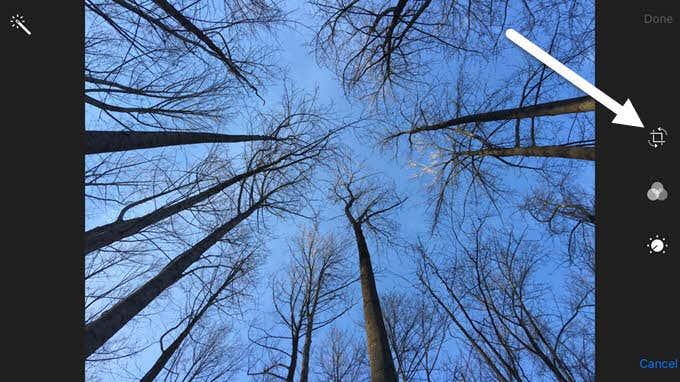
Dabar bakstelėkite pirmąją piktogramą viršuje, kuri skirta pasukti ir apkarpyti vaizdą.
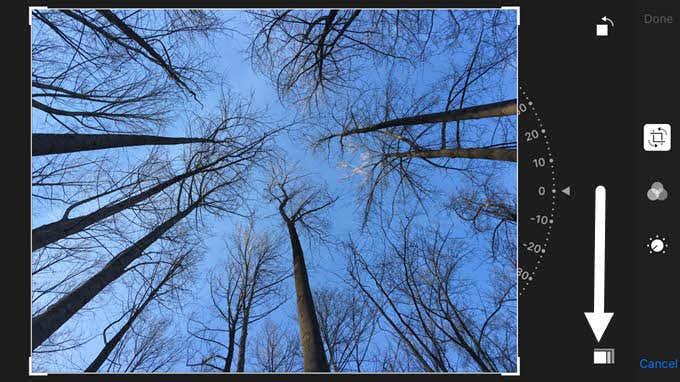
Atsiras dar kelios piktogramos kartu su ratuku, kurį galite naudoti norėdami pasukti vaizdą. Mūsų atveju turime bakstelėti kraštinių santykio mygtuką apačioje, šalia mygtuko Atšaukti .
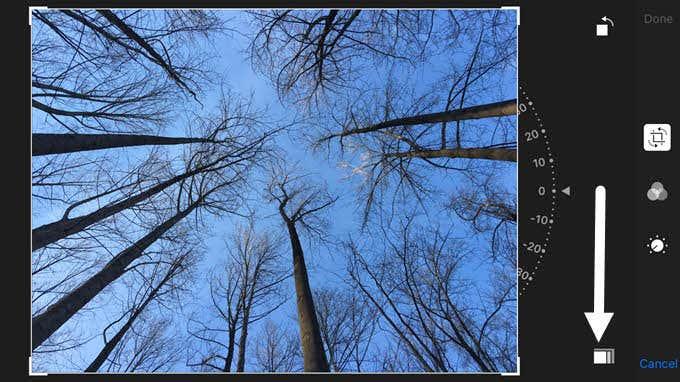
Dabar gausite iššokantįjį langą su keliais skirtingais formato koeficientais. Turite slinkti iki galo, kad surastumėte 16:9 santykį ir bakstelėkite jį.
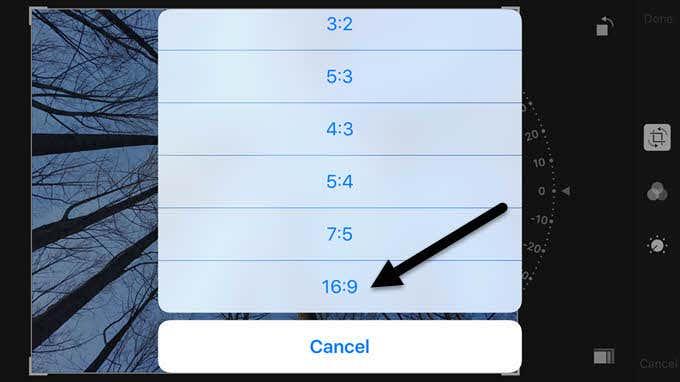
Galiausiai turite apkarpyti vaizdą, judindami jį pirštu. Dėžutės viduje esanti dalis taps jūsų nauja plačiaekrane nuotrauka.
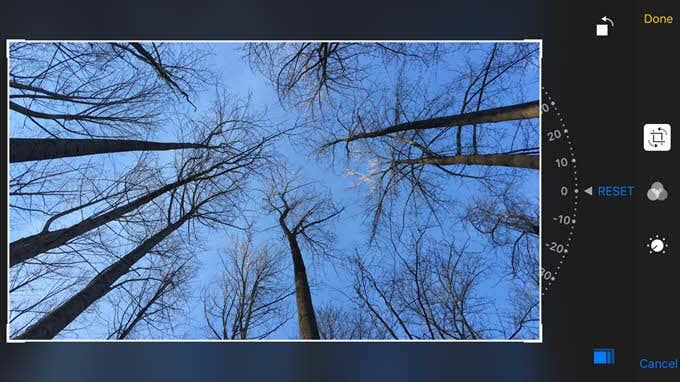
Bakstelėkite Atlikta ir jūsų nuotrauka dabar bus plačiaekranio formato! Tai beveik viskas. Deja, nėra galimybės to padaryti naudojant partiją, rinkinį ar nuotraukas vienu ypu. Turite rankiniu būdu redaguoti kiekvieną nuotrauką, kurią norite plačiaekraniu formatu.
Kamera+
Jei tai atrodo per daug skausminga, galite atsisiųsti programą iš „App Store“ pavadinimu „ Camera+ “ . Galite pakeisti fotografavimo režimą į 16:9, o vaizdai automatiškai išsaugomi įprastame fotoaparato ritinyje.
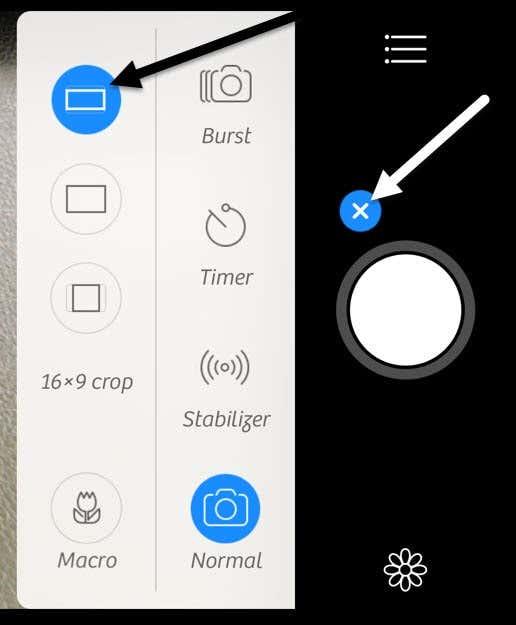
Tiesiog bakstelėkite mažą pliuso piktogramą šalia didelio balto apskritimo mygtuko ir iššokančiame meniu pasirinkite plačiaekranę piktogramą. Norėdami įrašyti vaizdus į fotoaparato ritinį, bakstelėkite mažą mėsainio piktogramą (trys eilutės), tada bakstelėkite Automatinis išsaugojimas ir pasirinkite Camera Roll .
Tai turbūt lengviausias būdas užtikrinti, kad visos nuotraukos būtų padarytos plačiaekraniu formatu, nieko nedarant rankiniu būdu. Vaizdo skiriamoji geba taip pat buvo 4032 × 2268, taigi, tai taip pat maksimali raiška, kokia galima šiuo formatu. Naudodami šią programą galite padaryti daug kitų puikių dalykų, todėl tai visiškai verta išlaidų, jei jums nuolat patinka plačiaekraniai vaizdai.
Tikimės, kad šie patarimai padės suprasti ir mėgautis nuotraukomis, kurias darote „iPhone“. Jei turite klausimų, drąsiai rašykite komentaruose. Mėgautis!